JVC GR-DV3: 1Загрузите кассету с лентой ( стр. 12).
1Загрузите кассету с лентой ( стр. 12).: JVC GR-DV3
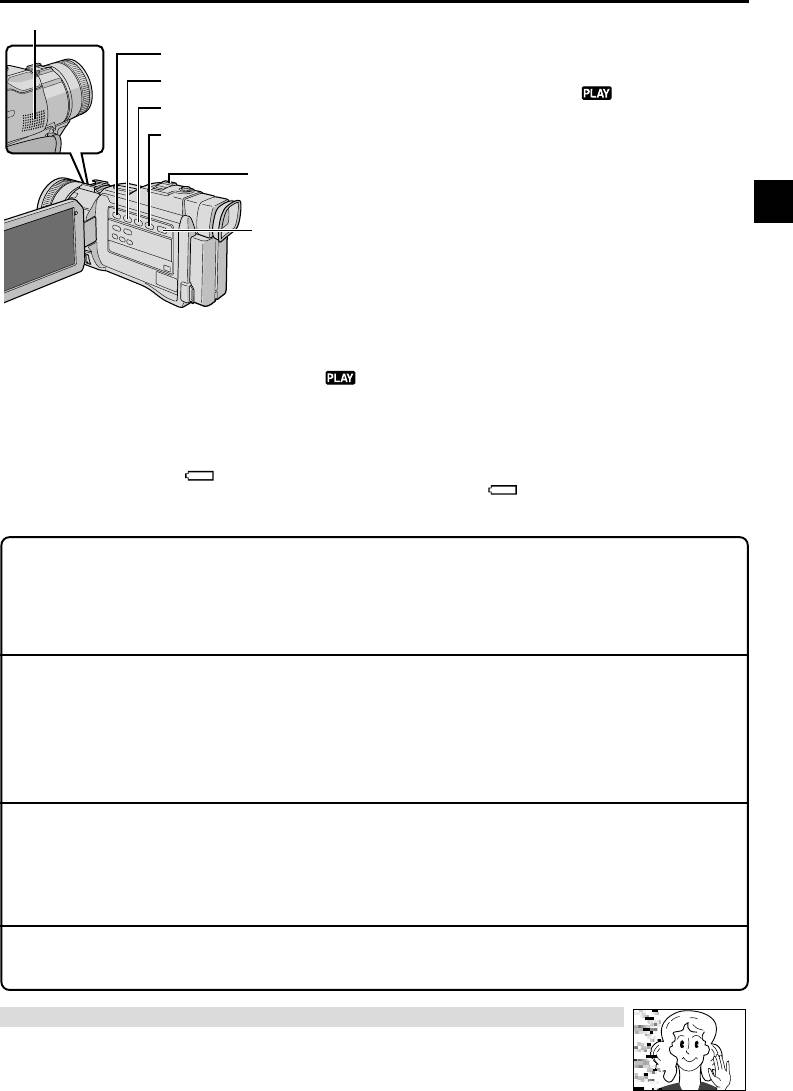
ОСНОВНОЙ РЕЖИМ ВОСПРОИЗВЕДЕНИЯ Воспроизведение кассеты
РУ
25
Громкоговоритель
1Загрузите кассету с лентой ( стр. 12).
Кнопка Стоп (5)
2Установите переключатель VIDEO/MEMORY в
положение “VIDEO”, потом установите
Кнопка перемотки назад (
2
)
выключатель питания на “ ”, одновременно
Кнопка Воспроизведение/
нажимая на кнопку фиксатора на выключателе.
Пауза (
4
/6)
Для включения васпроизведения нажмите
4
/6.
Кнопка быстрой перемотки
•Для включения воспроизведения нажмите 5.
вперед (
3
)
•В режиме Стоп нажмите
2
для выполнения
Рычаг
быстрой перемотки ленты назад или
3
для
трансфокатора
выполнения быстрой перемотки ленты вперед.
(VOLUME)
Для регулировки уровня громкости
громкоговорителя . . .
Переключатель
VIDEO/MEMORY
..... для увеличения уровня громкости
(Откройте ЖК-
громкоговорителя передвиньте рычаг
монитор, чтобы
трансфокатора (VOLUME) по направлению к
включить этот
знаку “+”, а для уменьшения уровня громкости
выключатель.)
громкоговорителя по направлению к знаку “–”.
ПPИMEЧAHИЯ:
● После нахождения в режиме Стоп около 5 минут, когда питание осуществляется от аккумуляторной батареи,
видеокамера автоматически выключается. Для повторного ее включения установите переключатель питания в
положение “OFF” (“ВЫКЛ.”), а затем в положение “ ” (“ВОСПРОИЗВЕДЕНИЕ”).
● Воспроизводимое изображение можно просматривать на ЖК мониторе, в видоискателе или на экране подключенного
к видеокамере телевизора ( стр. 54).
● Вы можете также просматривать воспроизводимое изображение на ЖК-мониторе с отстегнутым или отвернутым
назад корпусом камеры.
● Индикация на ЖК мониторе/в видоискателе:
• Когда питание осуществляется от аккумуляторной батареи: воспроизводится индикатор оставшейся зарядки
аккумуляторной батареи “
”.
Когда питание подается через шнур питания постоянного тока: индикатор “
” не появляется.
• В режиме Стоп никакие индикаторы в видоискателе не воспроизводятся.
● Когда кабель подсоединен к гнезду AV, звук из громкоговорителей не слышен.
Остановка Изображения: Для остановки изображения во время воспроизведения.
1) Нажмите кнопку
4
/6 о время воспроизведения.
2) Для продолжения нормального воспроизведения нажмите кнопку
4
/6 еще раз.
● Если воспроизведение остановленного изображения продолжается более 3 минут, то автоматически вводится
режим Стоп. После нахождения в режиме Стоп более 5 минут видеокамера автоматически выключается.
● Когда нажимается кнопка
4
/6, изображение может сразу не останавливаться вследствие того, что видеокамере
нужно время для выполнения стабилизации остановленного изображения.
Поиск в режиме Shuttle: Позволяет осуществлять поиск нужной сцены в любом направлении.
1) Во время воспроизведения нажмите кнопку
3
для осуществления поиска в прямом направлении или кнопку
2
для осуществления поиска в обратном направлении.
2) Для продолжения нормального воспроизведения нажмите кнопку
4
/6.
● Во время воспроизведения нажмите и удерживайте в нажатом положении кнопку
2
или
3
.
Поиск будет продолжаться до тех пор, пока вы будете удерживать кнопку в нажатом положении. После отпускания
кнопки восстанавливается нормальное воспроизведение.
● Во время поиска в режиме Shuttle на изображении могут возникать небольшие помехи в виде мозаики. Это
нормальное явление.
Покадровое Воспроизведение: Позволяет выполнить покадровый поиск.
1) Начните замедленное воспроизведение.
2) Вращайте MENU к “
▲” для воспроизведения кадра за кадром вперед и к “▼” для воспроизведения кадра за
кадром назад, пока замедленное воспроизведение в процессе.
● Чтобы возобновить нормальное воспроизведение, нажмите на кнопку
4
/6.
● Для покадрового воспроизведения Вы также можете воспользоваться прилагаемым пультом дистанционного
управления ( стр. 64).
Воспроизведение на медленной скорости, Трансфокация воспроизведения и Специальные
эффекты воспроизведения
Может быть задействовано только с пульта дистанционного управления ( стр. 64, 65).
ВНИМАНИЕ
Во время челночного поиска некоторые части изображения могут быть видны нечетко,
особенно с левой стороны экрана.
Оглавление
- 1Проверьте, что вы отсоединили шнур питания
- 1Легко прижмите батарею к батарейному
- 1Расцепите ленту, соединенную на липучке.
- 1Установите переключатель питания в
- 1Выдвиньте и удерживайте OPEN/EJECT в
- 1Проверьте, что питание видеокамеры
- 1Установите переключатель питания в
- 1Установите переключатель Питания в
- 1Нажмите на ушко у крышки объектива, чтобы
- 1Установите переключатель VIDEO/MEMORY в
- 1Загрузите кассету с лентой ( стр. 12).
- 1Загрузите карту памяти ( стр. 13). 2Установите переключатель VIDEO/MEMORY в
- 1Проделайте шаги 1-3 операции “Нормальное
- 1Установите сетевой выключатель в позицию
- 1Установите переключатель VIDEO/MEMORY в
- 1Установите переключатель питания в
- 1Установите переключатель VIDEO/MEMORY в
- 1Установите переключатель питания в
- 1Установите переключатель питания в
- 1Выполните операции, описанные в шагах с 1
- 2Вдавите диск MENU. Появляется экран меню.
- 1Загрузите кассету (墌 стр. 12). Установите
- 1Загрузите в видеокамеру прилагаемую карту
- 1Загрузите карту памяти (墌 стр.13).
- 1Загрузите карту памяти (墌 стр. 13) и кассету
- 1Загрузите прилагаемую карту памяти
- 1Загрузите карту памяти (墌 стр. 13). 2Установите переключатель VIDEO/MEMORY в
- 1Загрузите карту памяти (墌 стр. 13). 2Установите переключатель VIDEO/MEMORY в
- 1Установите переключатель VIDEO/MEMORY в
- 1Установите переключатель VIDEO/MEMORY в
- 1Произведите операции 1 по 4, описанные на
- 1Проверьте, что все компоненты аппаратуры
- 1Проверьте, что выключено питание
- 1Убедитесь в том, что все необходимое
- 2Установите переключатель VIDEO/MEMORY в
- 1Убедитесь, что питание всех узлов
- 1Убедитесь в том, что все приборы отключены.
- 1Загрузите карту памяти ( стр. 13) и кассету
- 1Отсоедините крышку отделения батарей,
- 1Выключите питание видеомагнитофона и
- 1 Видеомагнитофону JVC, имеющему
- 1Воспроизведите кассету, найдите место
- 3Нажмите кнопку PLAY (
- 1Загрузите прилагаемую карту памяти
- 1Выключите видеокамеру. 1Чтобы очистить внешние поверхности,






